Opciones de configuración USB y Bluetooth
En el panel USB y Bluetooth, puede examinar y configurar las opciones relacionadas con estos dos elementos.
Para abrir estas opciones de configuración, seleccione Acciones > Configurar > Hardware y haga clic en USB y Bluetooth.
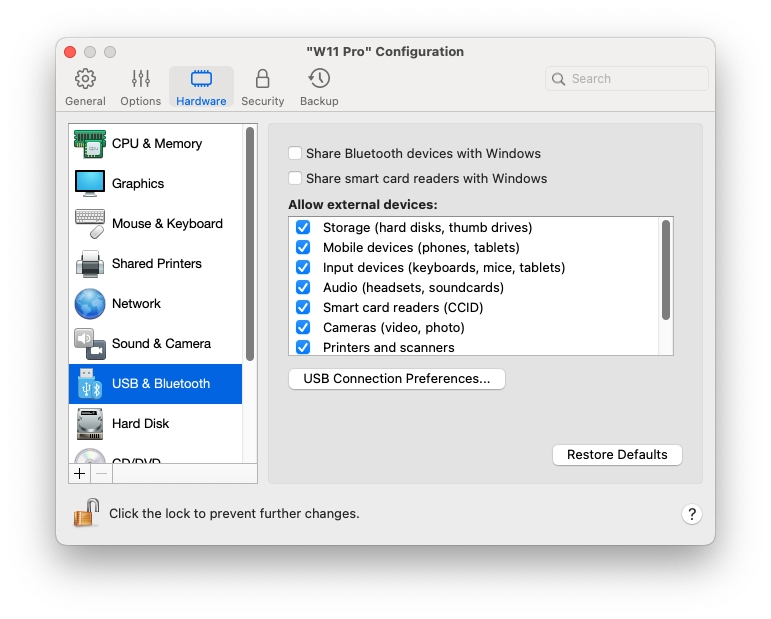
Compartir dispositivos Bluetooth con Windows
Use esta opción para activar o desactivar el uso compartido de los dispositivos Bluetooth.
Compartir lectores de tarjetas inteligentes con Windows
Al seleccionar esta opción, puede utilizar los lectores de tarjetas inteligentes de su Mac en Windows.
Tenga en cuenta que solo podrá utilizar aquellos lectores de tarjetas inteligentes que funcionen correctamente en macOS (es decir, que disponen de los controladores necesarios instalados).
Si su lector de tarjetas funciona en macOS pero, por algún motivo, no aparece en Windows, intente conectarlo utilizando el menú Dispositivos > USB y Bluetooth tal y como se describe aquí.
Permitir dispositivos externos (solo disponible en Parallels Desktop para Mac Business Edition)
Utilice esta lista para especificar los dispositivos que pueden conectarse a la máquina virtual mediante USB.
Habilitar USB 3.1
Esta opción solo está disponible para equipos Mac con procesadores Intel. Activa la compatibilidad con USB 3.1 y se encuentra seleccionada por defecto. Sin embargo, si conecta un dispositivo USB a su máquina virtual y no se detecta o no funciona, desmarque esta opción, reinicie la máquina virtual y conecte el dispositivo de nuevo.
En los Mac con Apple Silicon, la compatibilidad con USB 3.1 está siempre activada. De lo contrario, el teclado y el ratón no funcionarán en máquinas virtuales.
Was this helpful?